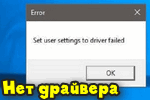 «Система Windows не смогла найти драйверы для этого устройства» — что делать, не могу обновить ...
«Система Windows не смогла найти драйверы для этого устройства» — что делать, не могу обновить ... Здравствуйте.
Здравствуйте.
Сегодня будет небольшая заметка о том, как можно с компьютера позвонить (а лучше сказать "набрать" или сделать прозвон) на свой телефон-Android, чтобы по звуку можно было найти сей агрегат (и извлечь его из-под какой-нибудь подушки 👌).
Отмечу, что звонок мы будем делать именно на свой телефон (а не на чей-то еще...), который у вас был подключен к аккаунту Google.
Если вам нужно позвонить на чужой телефон — см. эту заметку -->
При этом, стоит сказать, что ваш аппарат зазвонит на всю громкость, даже если она на нем убавлена на минимум (это серьезное преимущество по сравнению с простым звонком с другого телефона).
Теперь, после всех пояснений и предупреждений — перейдем к делу...👇
*
Содержание статьи📎
«Мощный дозвон» и поиск своего телефона
Способ 1
1) Сначала необходимо зайти на страничку настроек аккаунта Google. Кстати, если вы авторизованы в Chrome — то достаточно кликнуть по иконке своего никнейма в правом верхнем углу экрана (пример на скрине ниже).
👉 В помощь!
Если вы забыли свой пароль от аккаунта Google — вспомните, каким браузером вы ранее пользовались. Возможно, в его памяти остался пароль — https://ocomp.info/kak-uznat-svoy-parol-v-brauzere.html
2) Далее нужно перейти во вкладку "Безопасность" и кликнуть по ссылке "Управление устройствами". Пример ниже.
3) Среди списка устройств выберите свой телефон, кликните ЛКМ по значку с "тремя точками" — и в появившемся меню нажмите на "Найти телефон".
4) После того, как вы нажмете на кнопку "Прозвонить" — телефон начнет подавать сигнал на полную громкость! Если он у вас потерялся где-то в доме — почти наверняка вы услышите его... 👌
5) Кстати, если поиски аппарата успехом не увенчались — в целях безопасности можно заблокировать телефон или удалить с него все "лишние" данные (см. меню функций, которые предлагает Google).
*
Способ 2
Есть спец. приложение от Google — Find My Device (ссылка на Play Market). Установить на телефон его можно даже если самого аппарата у вас нет под-рукой — просто, после того как нажмете по кнопке "Установить" — прямо в браузере выберите нужное устройство...
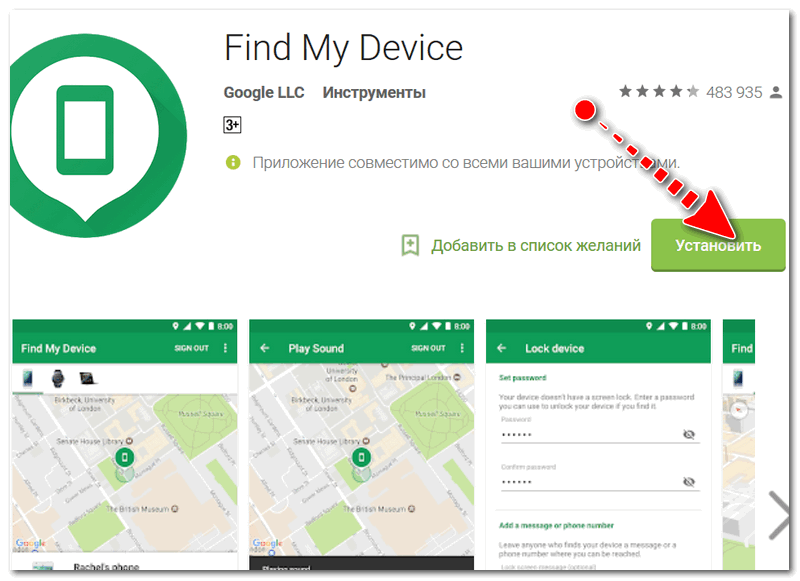
Find My Device
А далее — достаточно открыть официальный сайт Google и вы сразу же увидите большую карту на которой будет показано найденное устройство (это сработает, если на телефоне есть интернет, и он включен). Разумеется, масштаб можно изменить вплоть до отображения конкретного дома...
Обратите внимание на меню слева — вы можете:
- позвонить на устройство;
- заблокировать его;
- и удалить все данные из его памяти (весьма полезно, если телефон вообще непонятно, где и в чьих руках...).
*
Способ 3 (для аппаратов Samsung)
Если у вас телефон марки Samsung — то сделать дозвон на него (или даже заблокировать, сбросить пароль и пр.) можно с помощью спец. сервиса 📌Smart Thing Find.
Пользоваться им очень просто:
- сначала необходимо перейти по ссылке выше и войти в свой кабинет (скорее всего он у вас есть — регистрацию в нем проходят при первом включении телефона после покупки);
- затем в меню слева выбрать свой телефон (см. стрелку-1 на скрине ниже);
- в появившемся сервисном меню останется выбрать нужную операцию (например, звонок). 👇
*
👉 Еще по теме!
Потерял телефон: как его найти или хотя бы заблокировать и стереть с него данные —https://ocomp.info/poteryal-telefon-kak-ego-nayti.html
*
Дополнения по теме приветствуются!
До скорого...!
👋
Первая публикация: 11.01.2020
Корректировка: 25.06.2023
Другие записи:
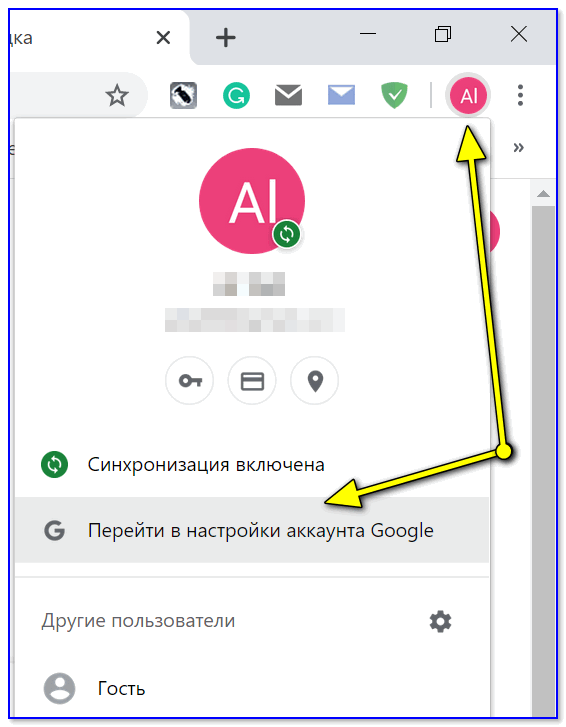
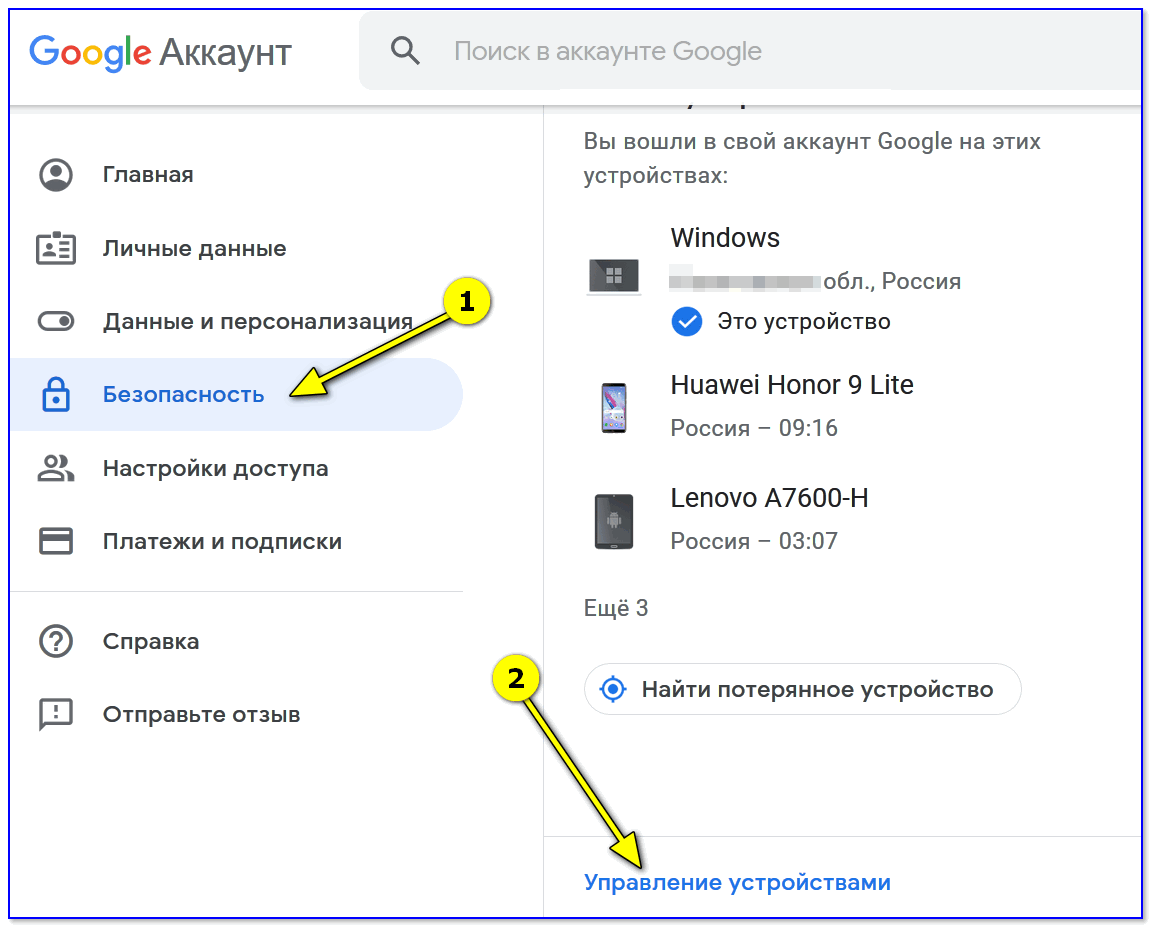
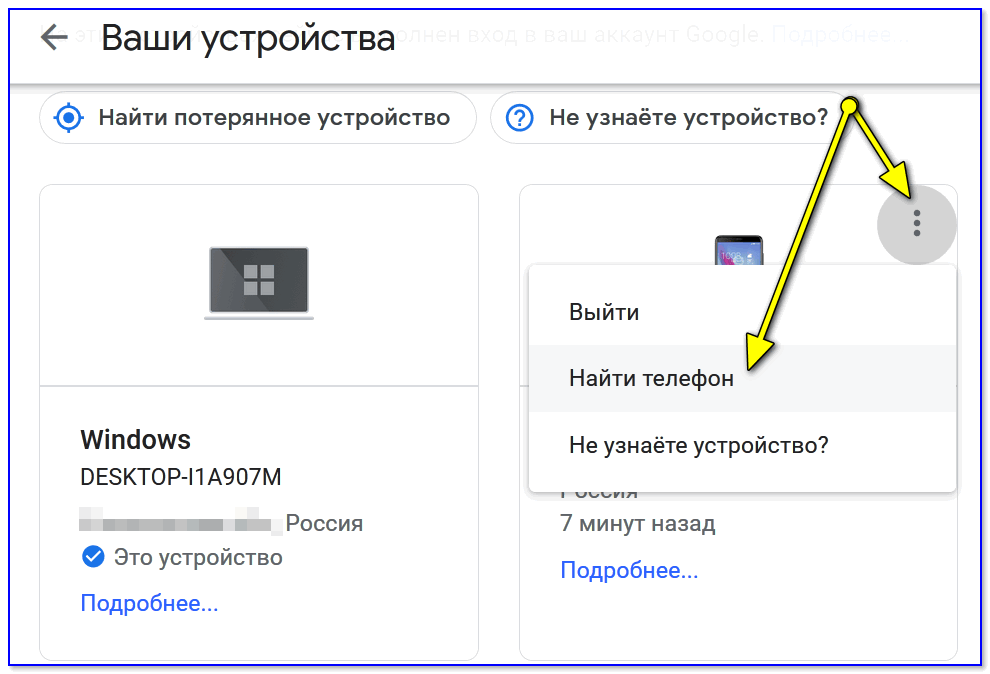
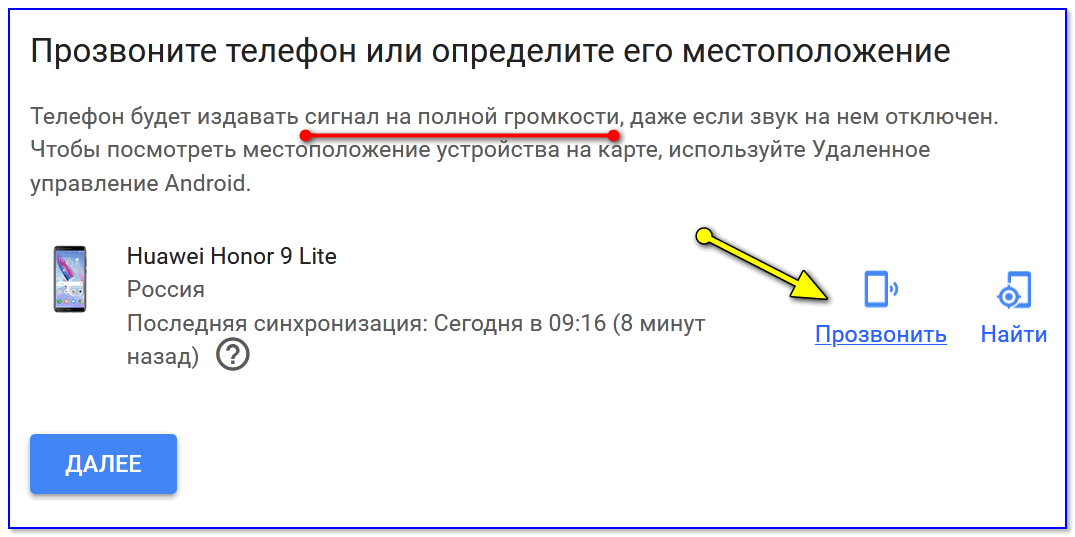
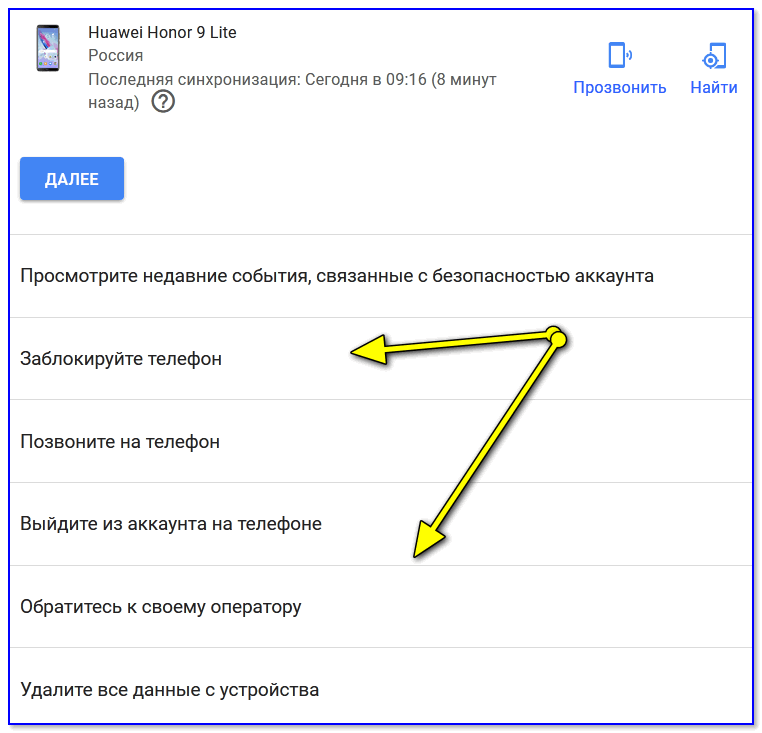
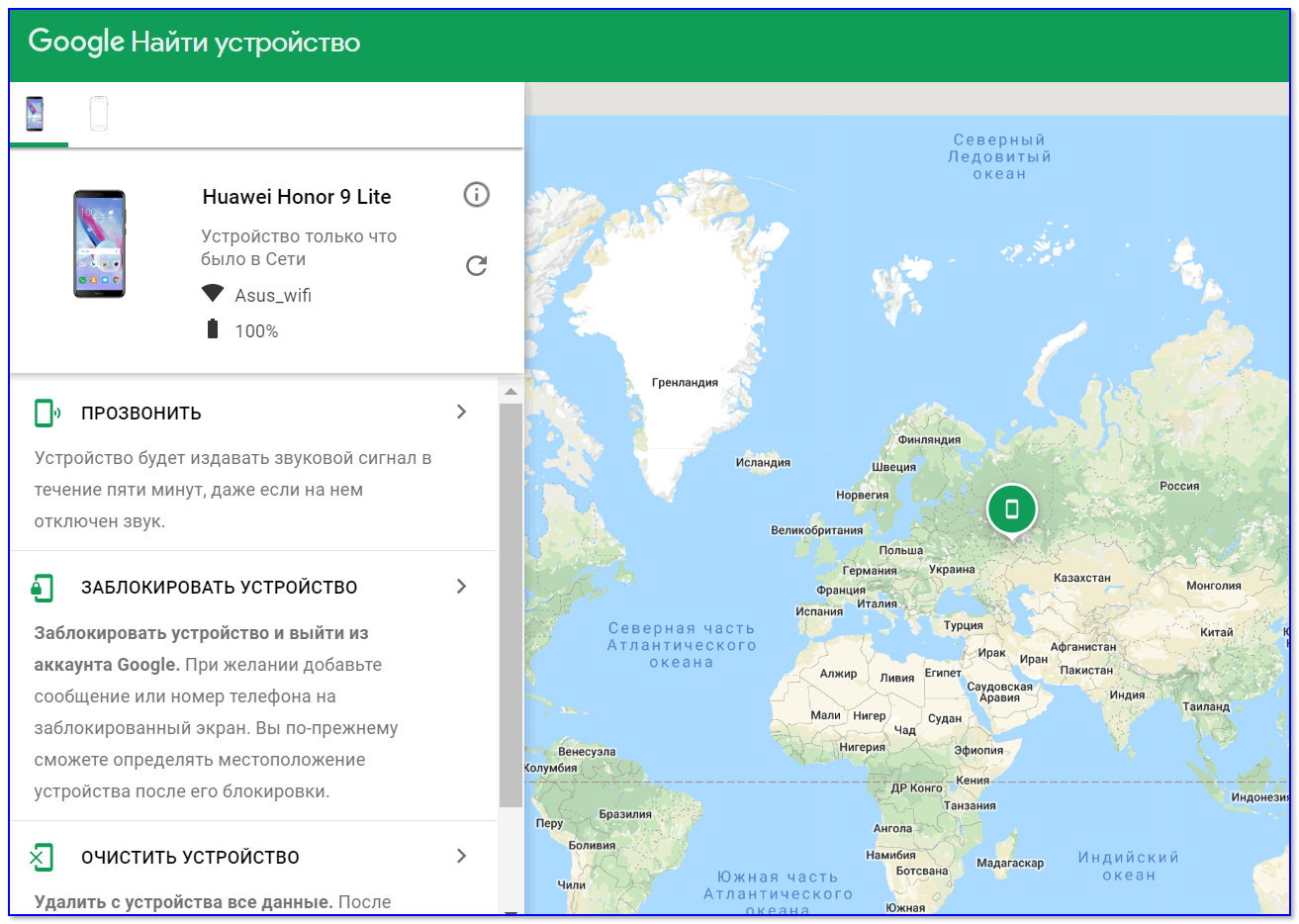
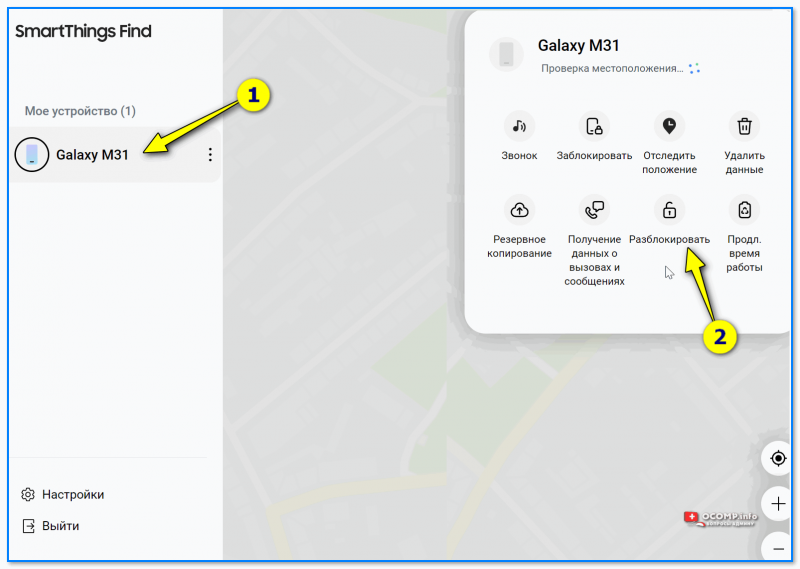











Спасибо, быстро и понятно...
Спасибо, помогло

Спасибо! Суперполезная статься


Огромное Спасибо! Помогло!
Спасибо огромное! Нашел свой мобильный